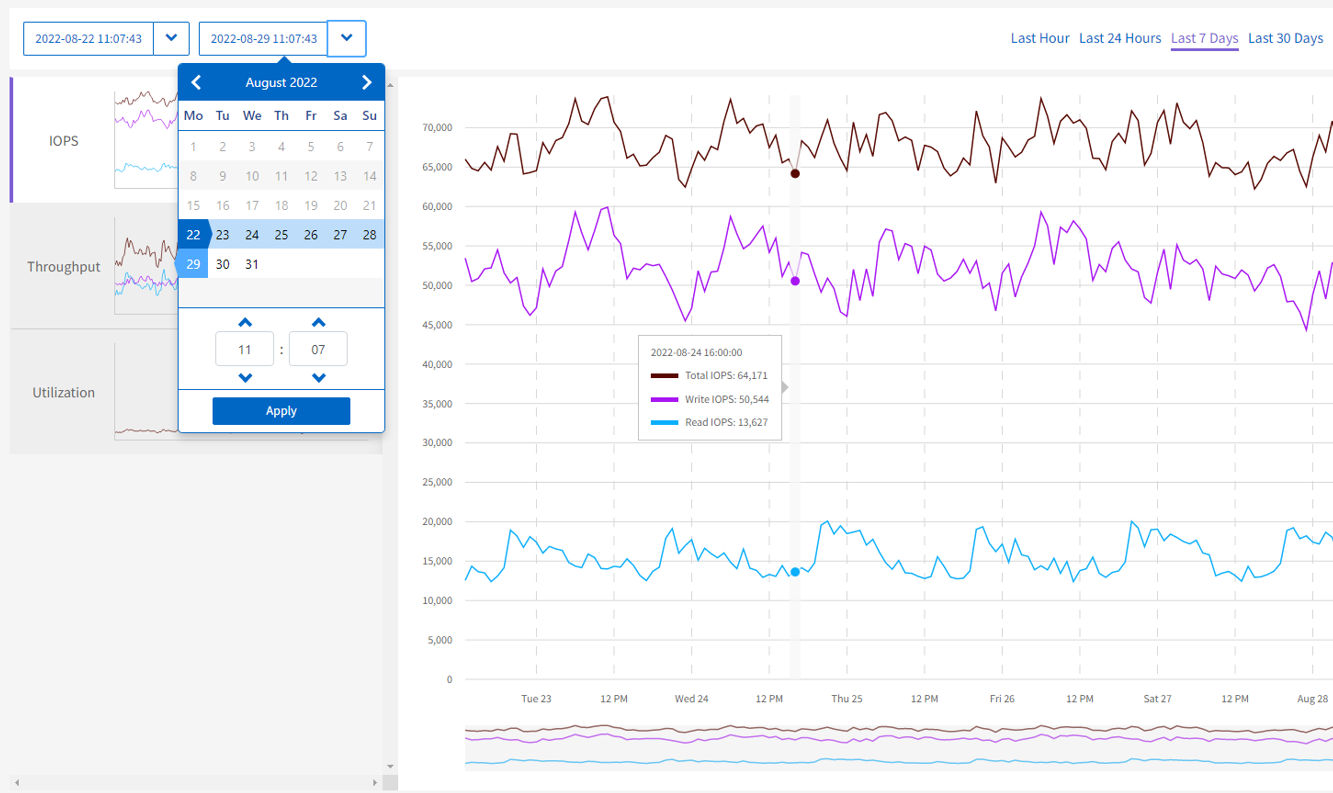使用SolidFire Active IQ UI
 建议更改
建议更改


了解中的UI特性和功能 "SolidFire Active IQ (需要登录)":
使用筛选器
您可以在SolidFire Active IQ 中对页面上的列表信息进行排序和筛选。在查看列表(例如节点、驱动器、卷等)时、您可以使用筛选器功能集中显示信息并使其更易于显示在屏幕上。
-
查看列表信息时、请选择*筛选器*。
-
从下拉菜单中选择要用作筛选依据的列名称。
-
为列选择一个约束。
-
输入要用作筛选依据的文本。
-
选择*添加筛选器*。
系统将对列表中的信息运行新筛选器、并临时存储新筛选器。选定筛选器显示在筛选器对话框的底部。
-
(可选)您可以通过执行以下步骤添加另一个筛选器:
-
选择其他列标题和约束。
-
选择*添加筛选器*。
-
-
(可选)选择(* x *)删除筛选器并显示未筛选的列表信息。

|
某些表提供了从视图中排除列的选项。为获得最佳结果、请选择*列*以确认设置筛选器时所有必需列均显示。 |
对列表进行排序
您可以在SolidFire Active IQ UI中的某些页面上按一个或多个列对列表信息进行排序。这有助于您在屏幕上排列所需的信息。
-
要对单个列进行排序、请选择列标题、直到信息按所需顺序排序为止。
-
要对多个列进行排序、请执行以下步骤:
-
选择要排序的第一列的列标题、直到信息按所需顺序排序为止。
-
要添加列、请按住命令键并选择列标题、直到信息按所需顺序排序为止。您可以添加多个列。
并非所有页面都提供此功能。
-
查看图形并选择日期范围
SolidFire Active IQ 中的图形和日期范围彼此无缝集成。选择日期范围时、该页面上的所有图形都会调整为选定范围。每个图显示的默认日期范围为7天。
您可以从日历下拉框或一组预定义范围中选择日期范围。日期范围是使用当前浏览器时间(在选择时)和配置的时间量计算得出的。此外、您还可以通过直接刷新底部的条形图来选择所需的间隔。如果可用、可通过选择左侧的缩略图布局在图形之间切换。这些布局也可以隐藏。
将鼠标指针置于图形线上方可查看时间点详细信息。
展开图示例
导出列表视图和报告数据
您可以将整个列表视图或图形数据导出为逗号分隔值(CSV)格式。对于某些列表、例如集群或节点、您可以选择要导出的列;默认情况下、将选择显示的列。如果存在特定排序顺序或使用筛选器限制显示的条目、则会在导出的文件中保留该排序顺序和筛选器。
-
在列表视图或图形中、选择
图标。
选择一个集群
在SolidFire Active IQ 中、您可以查看有关环境中单个集群的信息。
-
从SolidFire Active IQ 信息板中、选择*选择集群*。
-
下拉菜单列出了您可以使用的任何集群。
-
使用搜索字段查找所需集群或最近查看的集群。
-
选择名称以选择集群。
图标参考
查看SolidFire Active IQ UI时、您可能会看到以下图标。
| 图标。 | Description |
|---|---|
刷新 |
|
筛选器 |
|
导出 |
|
用于帐户设置、文档、反馈、支持和注销的菜单。 |
|
选择一次复制到剪贴板。 |
|
|
切换按钮以换为换行和取消换文本。 |
更多信息。选择可查看其他选项。 |
|
选择以了解更多详细信息。 |
提供反馈
您可以使用可通过整个SolidFire Active IQ 访问的电子邮件反馈选项来帮助改进UI并解决任何UI问题。
-
从用户界面的任何页面中、选择
图标、然后选择*反馈*。
-
在电子邮件的邮件正文中输入相关信息。
-
附加任何有用的屏幕截图。
-
选择*发送*。